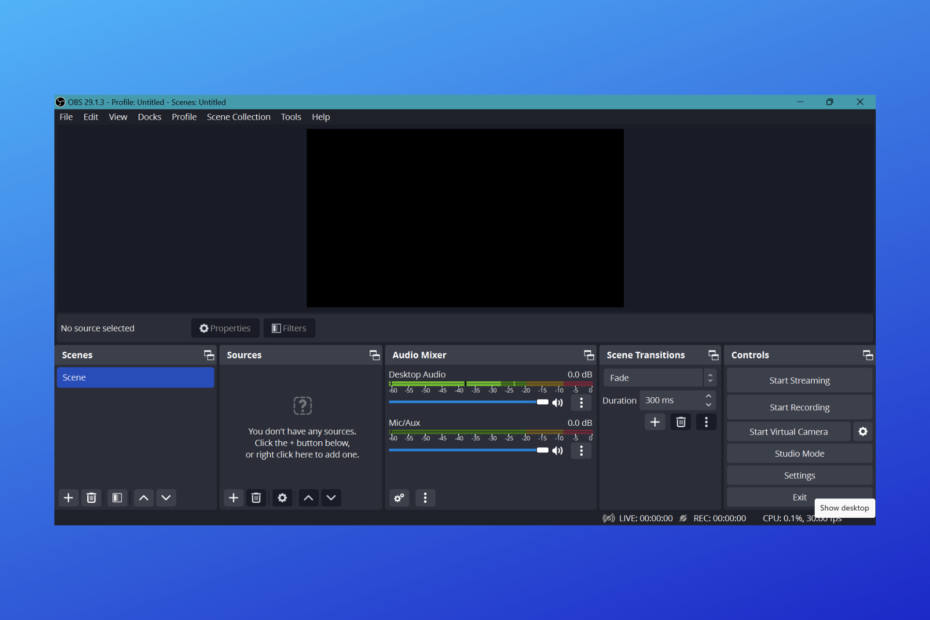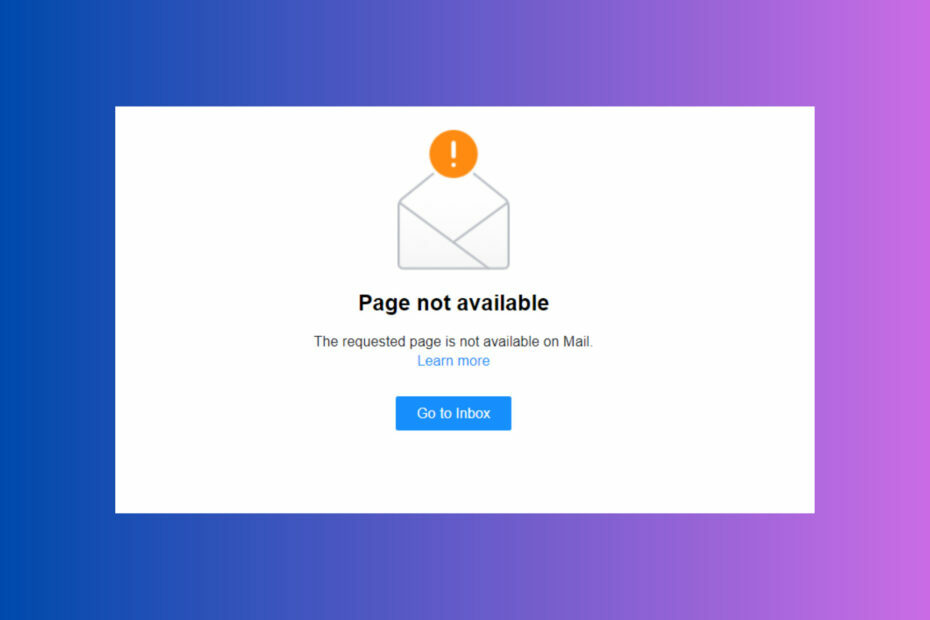Att förvandla svårlästa tidningar till lättsmälta texter
- För att använda SciSpace Copilot måste du skapa ett konto och sedan logga in för att börja använda verktyget.
- Du kan förklara komplexa termer, parafrasera text och kontrollera AI-detektion.
- Håll utkik när vi packar upp hur du ställer in den och andra anmärkningsvärda funktioner som du kan missa.

Om du någonsin har stött på ett ämne som du inte förstått kan SciSpace Copilot hjälpa dig att bryta ner dess komplexitet med enkla förklaringar.
Så om du vill ha en roligare och mer meningsfull vetenskapsupplevelse, ta en titt på SciSpace Copilot och hur du kan använda den här resursen till din fördel.
Vad är SciSpace-copilot?
Hur testar, granskar och betygsätter vi?
Vi har arbetat under de senaste 6 månaderna med att bygga ett nytt granskningssystem för hur vi producerar innehåll. Genom att använda det har vi sedan gjort om de flesta av våra artiklar för att ge faktisk praktisk expertis på guiderna vi gjorde.
För mer information kan du läsa hur vi testar, granskar och betygsätter på WindowsReport.
SciSpace är inte din vanliga AI-forskningsassistent. Hundratals AI-programvara och AI-webbplatser är tillgängliga, men SciSpace går utöver det vanliga för att packa upp och förklara komplexa forskningsartiklar på en mindre teknisk jargong.
Målet är att göra det möjligt för människor utan bakgrund inom naturvetenskap eller matematik att läsa vetenskapliga artiklar och enkelt förstå sina huvudbegrepp.
Hur använder du SciSpace Copilot?
1. Konfigurera SciSpace Copilot
1.0 Skapa ett konto med SciSpace Copilot
- Starta en valfri webbläsare och navigera till SciSpace Copilots webbplats.
- Slå Bli Medlem knappen längst upp till höger på sidan.

- Fyll i de nödvändiga uppgifterna: e-postadress och lösenord och tryck sedan Bli Medlem.

- Ange din Bakgrund ochStudieområde, Klicka sedan Gjort.

- Gå till din e-post och klicka på verifieringslänken för att bekräfta ditt konto, så har du loggat in.
1.1 Navigera i användargränssnittet
- Sökruta – Detta är centrerat där du kan ladda upp papper och få insikter direkt antingen från SciSpaces arkiv eller från ditt eget bibliotek som du kan ha skapat.
- Chrome-tillägg – På din startsida ser du ett Chrome-tillägg. Klicka på den så kommer du att dirigeras till Chromes webbshop. Lägg till tillägget och nu behöver du inte öppna SciSpace när du vill undersöka ett papper.

- SciSpace-menyn – Menyn dyker upp i den vänstra rutan när du för musen. Här kommer du att upptäcka ditt bibliotek och andra verktyg för att göra ditt arbete enklare.
- Populära tidningar – När du bläddrar nedåt får du en samling papper baserade på ditt expertområde eller de olika områden du valde när du registrerade dig.
- SciSpace hjälp – Du kommer att få SciSpace-chatboten i det nedre vänstra hörnet. Om du har några problem med verktyget kan du få svar genom att chatta med boten.

1.2 Anpassa inställningar och inställningar
- Språkinställningar – SciSpace är tillgängligt på flera språk. Om du har en forskningsartikel och vill ha den förklarad på ett annat språk kan du justera dina inställningar. Klicka bara på ditt bibliotek och expandera Copilot i det nedre högra hörnet. Välj nu ditt valda språk från rullgardinsmenyn. När du har markerat texten du vill förklara kommer Copilot att förklara den på ditt valda språk.

- Bokmärk artiklar – Om du vill spara en artikel för senare användning kan du bokmärka den. Öppna bara forskningsrapporten och klicka på precis ovanför titeln Spara. Du blir ombedd att skapa en samling. Här kan du ge din samling ett nytt namn och spara som papper under den nya kollektionen. Du kan också skapa så många samlingar du vill, och de kommer att sparas i ditt bibliotek.

- Dela artiklar – Om du vill dela forskningsartikeln med andra klickar du på ikonen Dela och väljer det delningssätt du föredrar i rullgardinsmenyn.
- Teams kommer att låta kunder använda AI för att skapa anpassade bakgrunder
- Karaktär AI Vänligen försök igen Fel: Hur man åtgärdar detta nätverksfel
- Vi skapade bilder med DALL-E 3 i Bing Chat; resultaten är fantastiska
- Bing kommer att vara en del av Meta AI: s chattupplevelser
- Bing Chat Precise Modes senaste uppdatering kommer att göra det ännu mer exakt
2. Använda SciSpace Copilot-funktioner
- Hitta tekniska termer och förklaringar – Om du stöter på en obekant term och inte har tid att gå till ordboken, markera helt enkelt det ordet och välj Förklara. SciSpace kommer att definiera den tekniska termen.
- Generera följdfrågor – Om efter att den tekniska termen har förklarats, men du fortfarande inte förstår, kan du klicka på Uppföljning. Detta gör att du kan få mer insikt och hjälper dig att bättre förstå sammanhanget.
- Få tillgång till förklaringar på modersmål – Detta kan göras precis som nämnts ovan i avsnittet språkinställningar.
- Ge feedback – Du kan också lämna feedback om SciSpace-svar. Om du tycker att svaren har varit tillräckliga eller behöver mer djup, kan du lämna kommentarer för framtida förbättringar.
- Citeringsgenerator – Om du inte har tid eller inte känner till olika citeringsformat kan det här verktyget hjälpa dig att generera dem. Du kan klistra in en URL eller lägga till text manuellt.
- Använder AI-drivna verktyg och Chrome-tillägg – Verktyget har en AI-detektor, och Copilot läser med AI. Den förra hjälper dig att skapa AI-fritt innehåll genom att analysera och skanna innehållet. Copilot-läsning med AI hjälper dig att skanna hundratals sidor och komma med sammanfattningar eller en allmän översikt av papperet utan att behöva skanna igenom sidor.
- Analysera vetenskapliga artiklar och artiklar – SciSpace kan analysera ett papper på några sekunder genom att ge dig en kortfattad förklaring. Med de förinställda frågorna kan du enkelt gå igenom de viktiga delarna och snabbt gå vidare.
- Parafras – Om du vill skapa innehåll kan verktyget hjälpa dig att parafrasera text och humanisera den så att den inte låter robotisk. Men du har det bättre använder AI-innehållsgeneratorer med öppen källkod eftersom de är mer pålitliga.
Är det säkert att använda SciSpace?
Det är helt säkert att använda SciSpace och till och med uppmuntras. Verktygets huvudsakliga syfte är att förenkla de facktermer som används i vetenskaplig litteratur så att du kan få enklare förklaringar.
Dessutom hjälper ytterligare verktyg, såsom AI-detektor dig att undvika akademisk oärlighet genom att producera AI-fritt innehåll. Det blir problematiskt när du använder parafraseringsverktyget och misslyckas med att kreditera de ursprungliga författarna.
Sådana anomalier kan lätt upptäckas med hjälp av uppsatsbetygsprogram eftersom de har inbyggda funktioner för att upptäcka plagiat. Du använder hellre ett kraftfullt AI-verktyg som t.ex Caktus AI för att hjälpa dig förfina dina skrivfärdigheter och producera kvalitetsinnehåll.
Och det handlar om hur man använder SciSpace. Vi vill gärna ha din åsikt om detta verktyg och din erfarenhet om du har använt det. Tror du att det är en nödvändighet eller bara ett annat verktyg för att förstärka lättja? Låt oss veta dina tankar i kommentarsfältet nedan.